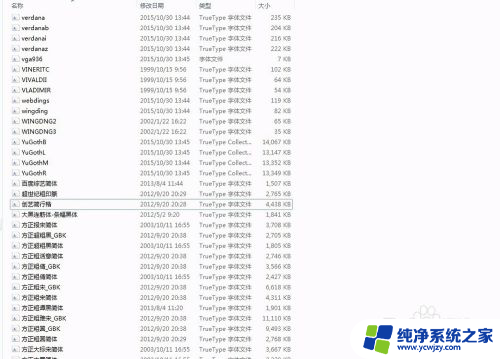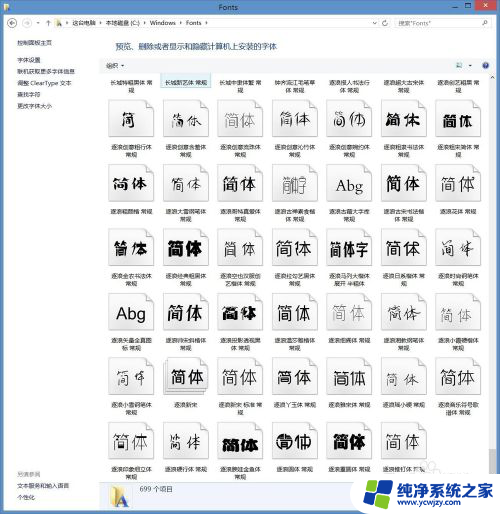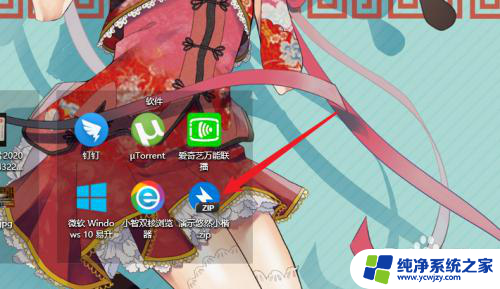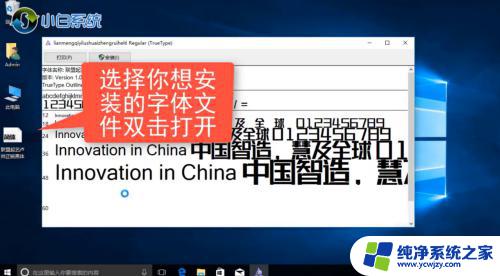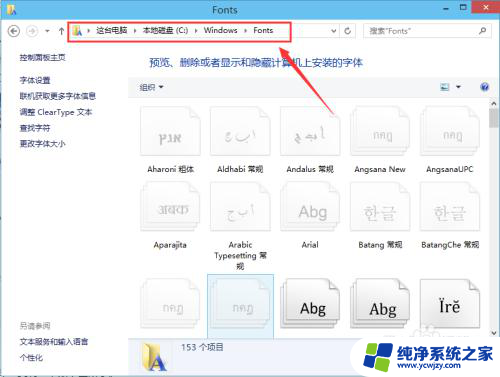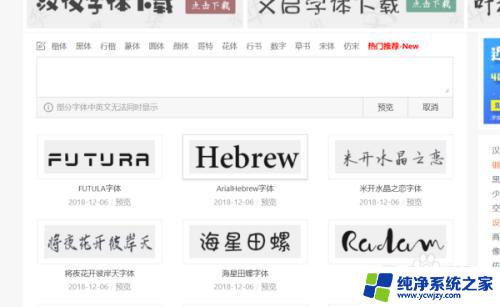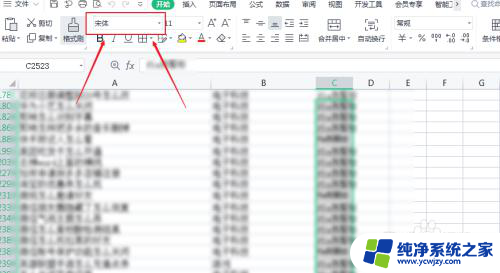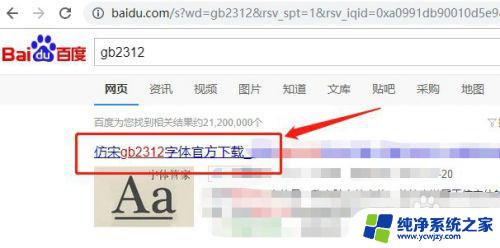ps如何装字体 Photoshop如何安装字体
在现代数字化时代,字体在设计和排版中扮演着至关重要的角色,对于使用Photoshop进行设计的人来说,如何安装字体是一个必须要掌握的基本技能。Photoshop作为一款强大的图像处理软件,其字体安装功能也相当便捷。通过简单的几个步骤,我们就能为自己的设计添加新的字体,从而使作品更加独特和吸引人。接下来我们将详细介绍Photoshop如何安装字体的方法,帮助大家轻松实现字体装载的目标。无论是对于设计师还是普通用户,掌握这种技能都能为我们的设计和排版带来不可忽视的效果。
方法如下:
1.首先,到网上下载自己想要安装的字体文件;

2.
右键单击安装包-解压到当前文件夹-在文件夹中找到字体格式文件
(字体格式后缀一般为:eot/otf/fon/font/ttf/ttc/woff/woff2);

3.右键单击字体文件-安装即可
或复制链接:C:\WINDOWS\Fonts,打开【我的电脑】,在链接栏粘贴链接【回车】,将字体文件【复制】或【拖入】即可。
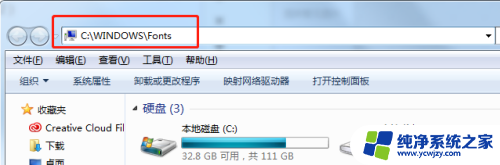
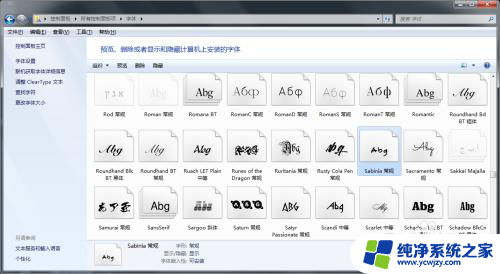
4.最后,我们重启PS,在字体库就可以找到相应的字体了。
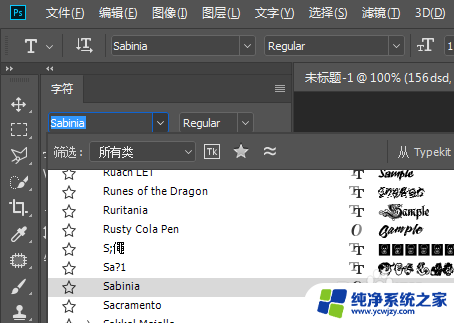
以上就是如何在PS中安装字体的全部内容,如果您需要,您可以按照以上步骤进行操作,希望这对您有所帮助。